Connessione cablata
Prima di avviare l'impostazione della connessione cablata
-
Assicurarsi che la stampante sia accesa.
Se è accesa, anche la spia ALIMENTAZIONE (POWER) (A) di colore bianco sarà accesa.
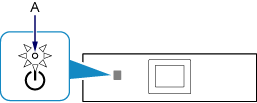
(Visualizzate in una nuova finestra)
-
È necessario utilizzare un cavo Ethernet (venduto separatamente).
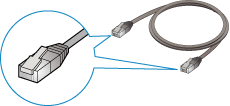
-
Rimuovere il coperchietto (B) dalla porta superiore, posta a sinistra sul retro della stampante.
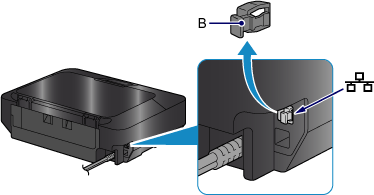
-
Collegare la stampante e un dispositivo di rete (router e così via) con un cavo Ethernet (C).
Non collegarla alla porta USB.
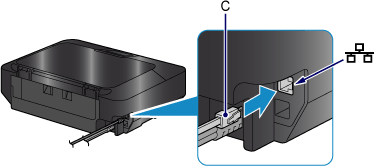
-
Se il pulsante HOME (D) sulla stampante è acceso, sfiorare il pulsante HOME.
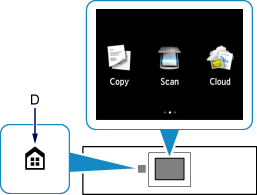
-
Scorrere la schermata verso sinistra o destra, quindi sfiorare Impostazione (Setup).
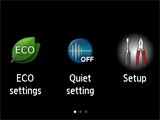
-
Scorrere la schermata verso l'alto o il basso, quindi sfiorare Impostazioni periferica (Device settings).
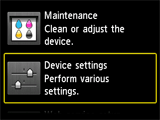
-
Sfiorare Impostazioni LAN (LAN settings).
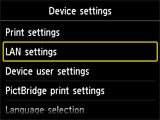
-
Sfiorare Modifica wireless/wired (Change wireless/wired).
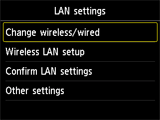
-
Sfiorare LAN wired attiva (Wired LAN active).
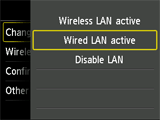
-
Sfiorare il pulsante HOME.
La procedura di connessione di rete è ora completata.


